Excel 2010a Outlook E-posta Aracını Ekleme

Bazen Excel çalışma sayfalarını e-posta yoluyla göndermeniz gerekebilir, ancak bunun için veri sayfalarını e-posta yoluyla göndermenin geleneksel yolunu izlemeniz gerekmez.
Excel 2010'un dahili RANK fonksiyonu sayesinde, listedeki veri değerlerinin sıralamasını bulmak çok kolaydır . Bu fonksiyon üç basit argüman alır ve verileri belirli bir sıralama düzenine (yani Artan veya Azalan) göre sıralamanıza olanak tanır .
RANK işlevini uygulamak istediğiniz Excel 2010 elektronik tablosunu başlatın. Örneğin , aşağıdaki ekran görüntüsünde gösterildiği gibi, Ad, Ders, Notlar, Not ve Durum alanlarına sahip öğrenci kayıtlarını içeren bir elektronik tablo ekledik .
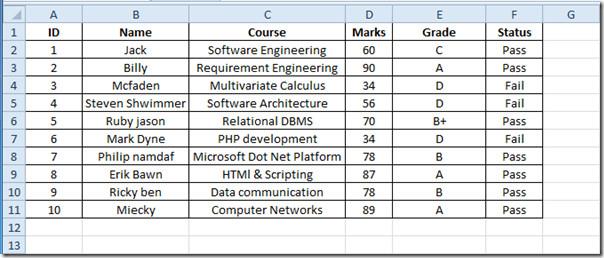
Şimdi, belirtilen öğrencinin sıralamasını bulmamız gerekiyor. Bunun için RANK fonksiyonunu kullanacağız. Sıralama, öğrencilerin aldığı notlara göre belirlenecektir.
RANK fonksiyonunun sözdizimi ;
=RANK(sayı,başvuru,[sıra])
İlk argüman, sıralamasını bulmamız gereken herhangi bir girilen sayıyı veya hücre konumunu ifade eden sayıdır , ikinci argüman, sıralamaların değerlendirileceği kayıt listesini ifade eder ve üçüncü argüman, sıralamanın artan veya azalan düzende sıralanmasını ifade eder.
Sıralamalar etiketi altında Durum alanının yanına yeni bir sütun oluşturun ve Sıralamalar alanının ilk satırına fonksiyonu şu şekilde yazın;
=RANK(D2,$D$2:$D$11,0)
D2 ilk argüman olarak Puanlar sütunundaki ilk değeri ifade eder, D2:D11 Puanlar alanında bulunan tüm puanların referansıdır , bunu mutlak referansla yani dolar işaretiyle ($D$2:$D$11) yazmanız gerekir. 0 , sıralama verilerini azalan sırada sıralamamız gerektiğini belirtir, artan sıralama için 0 yerine 1 girin.
Alınan ilgili notların (60) Puanlar alanında yer aldığı kontrol edildikten sonra 7 elde edilecektir.
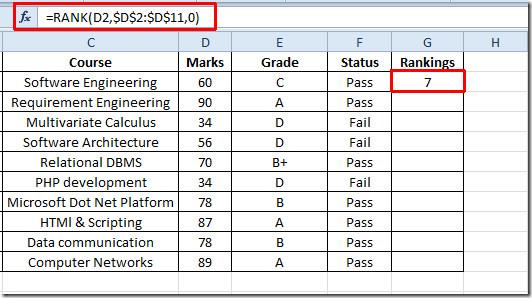
Şimdi hücrenin sonundaki artı işaretini sütunun sonuna doğru sürükleyerek alana uygulayın. Bu, her öğrencinin puan durumunu değerlendirecek ve gösterecektir (aşağıdaki ekran görüntüsüne bakın).
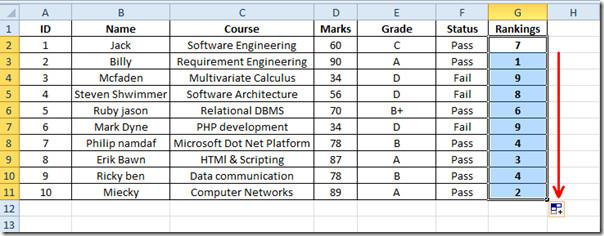
Daha önce incelediğimiz Excel fonksiyonlarını da inceleyebilirsiniz; TIME, ADDRESS , FACT (faktöriyel), MAX,MIN, MAXA, MINA ve EXACT, Mantıksal Fonksiyonlar, INFO, SUMSQE , DOLLAR , SUMPRODUCT , SUMIF , COUNTIF , VLOOKUP , HLOOKUP , PMT , & LEN .
Bazen Excel çalışma sayfalarını e-posta yoluyla göndermeniz gerekebilir, ancak bunun için veri sayfalarını e-posta yoluyla göndermenin geleneksel yolunu izlemeniz gerekmez.
Bazen Microsoft Word belgesi üzerinde çalışırken, verileri kontrol etmek ve analiz etmek veya herhangi bir değişiklik yapmak için diğer Microsoft Office paketi uygulamalarını açmamız gerekir.
Access 2010, onu güvenilir, esnek ve daha dayanıklı hale getirmek için yeni veritabanı yönetim özellikleri sunuyor. Yeni başlayanların kullanımına yardımcı olan farklı özellikler sunuyor.
Sorgular, tablolardan veri çekmek, aramak ve almak için çok önemli bir araçtır. Veritabanında farklı eylemler veya işlemler gerçekleştirir ve
Veri dosyası pst uzantısına sahiptir ve e-postalarınızı depolamak ve geri yüklemek için kullanılır. Outlook'u nasıl içe ve dışa aktaracağınıza dair bir ipucunu daha önce ele almıştık.
OneNote 2010'u başlattığınızda, Microsoft başlangıçta çalışması için OneNote 2010 Ekran Kırpıcı'yı otomatik olarak ekler. Bu, istemiyorsanız oldukça can sıkıcı olabilir.
İlişkisel bir veritabanı, sistem genelinde veri alışverişinin dezavantajlarını ortaya çıkaran uyumsuz bir biçimde sorgular, tablolar vb. içerebilir.
Şifreleme, kullanıcıların içeriği özel anahtar ifadelerle korumasını sağlayan eski bir olgudur. PowerPoint 2010'da sunumunuzu özel bir anahtar ifadeyle koruyabilirsiniz.
Kılavuz çizgileri, belge içeriğinin ölçeklenmesine yardımcı olur; belgeye kılavuz çizgileri yerleştirerek görüntüleri, metin alanını, sekme genişliğini vb. ölçebilirsiniz. Word 2010
Word 2010, ihtiyaçlarınıza göre çok düzeyli veya tek düzeyli listeler arasından seçim yapabileceğiniz çeşitli liste türleri sunar. Kullanışlı liste galerisinin yanı sıra,






![PowerPoint 2010 Sunumunu Parola ile Koru [Şifreleme] PowerPoint 2010 Sunumunu Parola ile Koru [Şifreleme]](https://tips.webtech360.com/resources8/r252/image-517-0829093717894.jpg)

